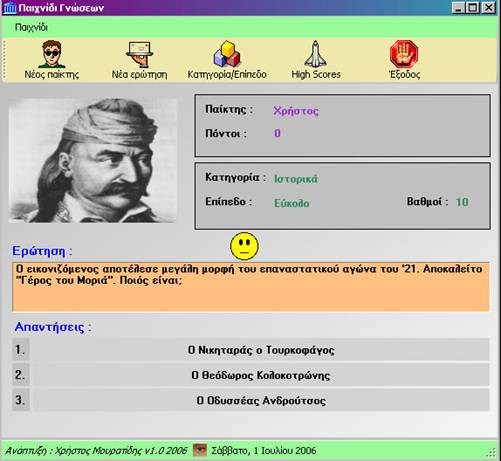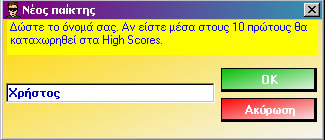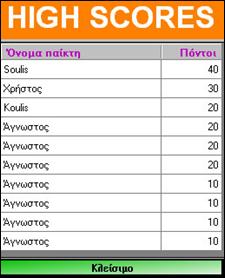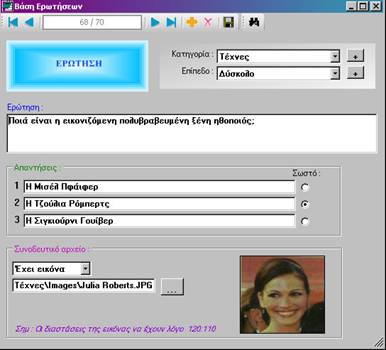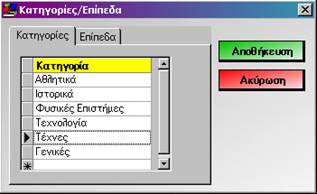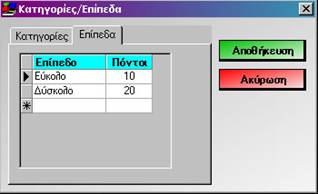Quiz Game v1.0
Ένα παιχνίδι Γνώσεων με ερωτήσεις ποικίλης ύλης. Οι ερωτήσεις χωρίζονται σε κατηγορίες (π.χ. Αθλητισμός, Ιστορία, Φυσικές επιστήμες κλπ) και επίπεδα δυσκολίας (π.χ. Εύκολες, Δύσκολες) και μπορούν να συνοδεύονται με εικόνες, ήχο ή και video.
Το παιχνίδι παρέχει μία Βάση Ερωτήσεων (προστατευμένη με κωδικό) όπου μπορούμε να διαχειριστούμε τις ερωτήσεις (να προσθέσουμε νέες, να διαγράψουμε ή να τροποποιήσουμε) καθώς και να προθέσουμε νέα κατηγορίες και επίπεδα δυσκολίας. Μάλιστα, κάθε επίπεδο δυσκολίας συνδέεται με αριθμό πόντων ώστε να έχουμε και High Scores (Top 10).
Το παιχνίδι, για λόγους γρήγορου downloading, περιέχει ένα μικρό σετ, περίπου 70 ερωτήσεων. Μελλοντικά, και ανάλογα με την ανταπόκριση των χρηστών, σκέφτομαι να παρέχω ένα update της Βάσης με νέες ερωτήσεις.
Η εφαρμογή στην πραγματικότητα είναι ένα Edugame, ώστε να συνδυάσει εκπαιδευτικούς και ψυχαγωγικούς σκοπούς. Για να εισέλθετε στη Βάση ερωτήσεων προκειμένου να καταχωρήσετε τις δικές σας ερωτήσεις επικοινωνήστε μαζί μου ώστε να σας δώσω τον κωδικό πρόσβασης.
Χρήστος
Μουρατίδης, Ιούλιος 2006
Περιεχόμενα
- Απαιτήσεις συστήματος
- Εγκατάσταση
- Η οθόνη του παιχνιδιού
- Καθορισμός παίκτη
- Επιλογή Κατηγορίας/Επιπέδου δυσκολίας
- High Scores
- Η Βάση ερωτήσεων
- Tips
- Επικοινωνία
1. Απαιτήσεις παιχνιδιού
Για να τρέξετε το παιχνίδι θα πρέπει :
· Να έχετε τα Windows 98 SE και άνω.
· Να έχετε εγκατεστημένο στο σύστημά σας το .NET Framework 2.0 Runtime
· Να έχετε εγκατεστημένα στο σύστημά σας τα Microsoft Data Access Components 2.8 (MDAC 2.8).. Αν έχετε τα Windows XP Service Pack 2 και άνω θα είναι ήδη εγκατεστημένα.
Αν δεν έχετε στο σύστημά σας το .NET Framework 2.0 Runtime ή τα MDAC 2.8 μπορείτε να τα βρείτε από εδώ :
.ΝΕΤ
Framework 2.0 Runtime : http:/www.microsoft.com/downloads/details.aspx?familyid=0856eacb-4362-4b0d-8edd-aab15c5e04f5&displaylang=en
Microsoft Data Access Components (MDAC) 2.8 : http://www.microsoft.com/downloads/details.aspx?FamilyID=6c050fe3-c795-4b7d-b037-185d0506396c&DisplayLang=en
2. Εγκατάσταση
a) Απλώς αποσυμπιέστε τα περιεχόμενα του αρχείου QuizGame.zip σε κάποιο φάκελο στο δίσκο. Έτσι, θα εξάγει τα συμπιεσμένα αρχεία της εφαρμογής.
b) Πηγαίνετε στο φάκελο αυτόν και τρέξτε το εκτελέσιμο αρχείο QuizGame.exe
Ο λόγος που δεν παρέχω setup ρουτίνα είναι διότι αν γεμίσετε εσείς με δικές σας ερωτήσεις τη Βάση ερωτήσεων του παιχνιδιού θα μπορείτε απλά με μία αντιγραφή του φακέλου της εφαρμογής, π.χ. μέσω CD, σε άλλον Η/Υ και να τρέξετε αμέσως το παιχνίδι στον άλλον Η/Υ. Δείτε παρακάτω το τμήμα Βάση Ερωτήσεων.
3. Η οθόνη του παιχνιδιού
|
|
Νέος παίκτης
: Από εδώ καθορίζουμε το όνομα του παίκτη. |
|
Νέα ερώτηση :
Από εδώ ο παίκτης φέρνει μία ερώτηση (από την συγκεκριμένη κατηγορία και
επίπεδο δυσκολίας που επέλεξε) |
|
|
Κατηγορία/Επίπεδο : Ο παίκτης διαλέγει μία Κατηγορία και Επίπεδο
δυσκολίας. |
|
|
High
Scores : Ο παίκτης
βλέπει το Top-10. |
|
|
Έξοδος :
Έξοδος από το παιχνίδι. Αν ο τρέχων παίκτης έχει κάνει high score αποθηκεύεται
αυτόματα. |
 4. Νέος παίκτης
4. Νέος παίκτης
|
|
Εδώ δίνουμε το όνομα του παίκτη. Το όνομά του θα καταχωρηθεί στο Top-10 αν κάνει high score. |
 5. Επιλογή Κατηγορίας ερωτήσεων
και Επιπέδου δυσκολίας
5. Επιλογή Κατηγορίας ερωτήσεων
και Επιπέδου δυσκολίας
|
|
Από το παράθυρο αυτό
διαλέγουμε την Κατηγορία από την
οποία θέλουμε να φέρουμε ερωτήσεις καθώς και το Επίπεδο δυσκολίας. Εξ’ ορισμού, υπάρχουν 2 επίπεδα : Εύκολο, Δύσκολο. Το Εύκολο δίνει 10 πόντους και το Δύσκολο δίνει 20 πόντους. Από τη Βάση Ερωτήσεων, μπορούμε να προσθέσουμε κι άλλα, αν επιθυμούμε. |
 6. High Scores – Top 10
6. High Scores – Top 10
|
|
Από το παράθυρο αυτό βλέπουμε τα 10 πρώτα ονόματα
παικτών που έχουν κάνει High
Scores. |
7. H Βάση Ερωτήσεων
Από το menu Παιχνίδι à Βάση Ερωτήσεων θα εισέλθουμε στη φόρμα μέσω της οποίας διαχειριζόμαστε τις ερωτήσεις (προσθήκη, τροποποίηση, διαγραφή) καθώς και τη διαχείριση των Κατηγοριών / Επιπέδων δυσκολίας. Η είσοδος στη φόρμα προστατεύεται με κωδικό εισόδου. Επικοινωνήστε μαζί μου για να σας δώσω τον κωδικό.
|
|
|
Πλήκτρα πλοήγησης. Πρώτη/Προηγούμενη/Επόμενη/Τελευταία ερώτηση. Στο κέντρο φαίνεται η
θέση της τρέχουσας ερώτησης στο τρέχον σετ ερωτήσεων. Αν έχει εφαρμοστεί
φιλτράρισμα θα εμφανίζεται και η ένδειξη «Φίλτρο» |
|
|
Προσθήκη νέας ερώτησης. Συνιστάται να μην είμαστε σε κατάσταση φίλτρου
όταν θέλουμε να κάνουμε εισαγωγή. |
|
|
|
Διαγραφή της
τρέχουσας ερώτησης. |
|
|
|
Αποθήκευση της
τρέχουσας ερώτησης. Αν πλοηγηθείτε σε άλλη ερώτηση τότε αυτόματα σώζονται οι
αλλαγές. |
|
|
|
Εύρεση & Φιλτράρισμα. Από εδώ ανοίγει ένα παράθυρο όπου μπορούμε να
αναζητήσουμε ερωτήσεις συγκεκριμένης Κατηγορίας / Επιπέδου δυσκολίας ή και με
βάση μέρους του κειμένου που δύναται να περιέχει μία ερώτηση. Αν κάνουμε το φιλτράρισμα
θα εμφανιστεί ένα επιπλέον button
στη γραμμή εργαλείων που μοιάζει με
χωνί ενώ ταυτόχρονα θα εμφανιστεί η ένδειξη «Φίλτρο» στα πλήκτρα πλοήγησης.
Πατώντας το button αυτό απενεργοποιούμε το
φιλτράρισμα |
Για κάθε ερώτηση πρέπει να συμπληρώσουμε τα εξής :
· Την Κατηγορία στην οποία θα ανήκει. Τη διαλέγουμε από το σχετικό combo box. Αν θέλουμε να προσθέσουμε μία νέα Κατηγορία πατάμε το πλήκτρο +.
· Το Επίπεδο δυσκολίας της. Το διαλέγουμε από το σχετικό combo box. Αν θέλουμε να προσθέσουμε ένα νέα Επίπεδο πατάμε το πλήκτρο +.
· Το κείμενο της Ερώτησης.
· Τις τρεις Απαντήσεις που θα παρέχονται. Για να δηλώσουμε ποια από τις τρεις είναι η σωστή απάντηση κάνουμε κλικ στο αντίστοιχο στρογγυλό button (radio button).
· Αν είναι μία απλή ερώτηση σταματάμε εδώ, οπότε στο πλαίσιο Συνοδευτικό media αρχείο πρέπει να υπάρχει, στο combo box, η επιλογή «Κανένα». Αν όμως συνοδεύεται από media (εικόνα, ήχο ή video) διαλέγουμε τη σχετική επιλογή και από το browse button (…) εντοπίζουμε τη θέση του αρχείου media στο δίσκο. Αυτομάτως, στο text box θα εμφανιστεί η διαδρομή (path) του αρχείου.
§ Αν είναι αρχείο εικόνας θα εμφανιστεί η προεπισκόπησή της δίπλα (όπως φαίνεται π.χ. παραπάνω με τη Julia Roberts).
§ Αν είναι αρχείο ήχου ή video θα εμφανιστεί ένα player button όπου μπορείτε να το τεστάρετε.
Προσέξτε : Τα αρχεία media συνιστάται να βρίσκονται μέσα στον υποφάκελο Data της εφαρμογής για εύκολη φορητότητα. Δείτε παρακάτω στο τμήμα Τεχνικά στοιχεία.
Τεχνικά στοιχεία :
1. Οι ερωτήσεις αποθηκεύονται στην Access database QuizBase.mdb που βρίσκεται στον υποφάκελο Data της εφαρμογής.
2. Στον
φάκελο Data θα δείτε οργανωμένους τους υποφακέλους Αθλητικά, Ιστορικά, Τέχνες κλπ. Αυτοί αντιστοιχούν στις
σχετικές Κατηγορίες οπότε συνιστάται αν θέλετε να προσθέσετε νέες Κατηγορίες να
δημιουργήσετε και τον αντίστοιχο υποφάκελο. Κάθε υποφάκελος-Κατηγορία περιέχει
τους υποφακέλους Images,
Music και
Videos για να βάζετε
εκεί τα συνοδευτικά αρχεία media.
Αυτά όλα, βέβαια, είναι δικές μου συστάσεις διότι αν βάλετε πολλές ερωτήσεις να
μπορείτε να βρίσκετε εύκολα τα συνοδευτικά τους αρχεία. Μπορείτε να
χρησιμοποιήσετε τη δική σας οργάνωση. Το πλεονέκτημα του να τα έχετε όλα
κάτω από το φάκελο Data είναι ότι πολύ εύκολα μπορείτε να αντιγράψετε το φάκελο της
εφαρμογής σε άλλο σύστημα χωρίς καμία επέμβαση.
3. Η αναπαραγωγή των αρχείων ήχου/video γίνεται από το καθορισμένο, στο σύστημά σας, default πρόγραμμα. Συνήθως είναι ο Media Player των Windows.
4. Η εικόνα, για ομαλή απεικόνιση, προετοιμάστε τη (μέσα από κάποιο πρόγραμμα επεξεργασίας εικόνας) να έχει λόγο περίπου 120:110.
Προσθήκη νέας Κατηγορίας / Επιπέδου δυσκολίας
Όπως αναφέρθηκε παραπάνω, πατώντας το button + ανοίγει ένα παράθυρο όπου διαχειριζόμαστε τις κατηγορίες και τα επίπεδα δυσκολίας.
|
|
Για να εισάγετε μία νέα Κατηγορία πηγαίνετε στο τέλος του πίνακα, στη
γραμμή με τον αστερίσκο και δώστε
το όνομά της. |
|
Για να διαγράψετε μία Κατηγορία κάντε κλικ στο αριστερό τμήμα της
γραμμής, οπότε θα επιλεγεί («μαυρίσει») η γραμμή και πατήστε Delete.
Πατήστε «Ναι» στην επιβεβαίωση. Να έχετε υπόψη ότι οι
σχετικές ερωτήσεις θα είναι κενές στο πεδίο Κατηγορία και συνεπώς κάποια
στιγμή πρέπει να τις συνδέσετε με κάποια υπάρχουσα κατηγορία. |
|
|
Πατήστε το button Αποθήκευση για να περαστούν οι αλλαγές (εισαγωγές,
τροποποιήσεις, διαγραφές) στη Βάση. |
|
|
Για να εισάγετε ένα νέο Επίπεδο δυσκολίας πηγαίνετε στο τέλος του
πίνακα, στη γραμμή με τον αστερίσκο
και δώστε το όνομά του και τους σχετικούς πόντους που θα παρέχει. |
|
Για να διαγράψετε ένα Επίπεδο δυσκολίας κάντε κλικ στο αριστερό τμήμα
της γραμμής, οπότε θα επιλεγεί («μαυρίσει») η γραμμή και πατήστε Delete.
Πατήστε «Ναι» στην επιβεβαίωση. Να έχετε υπόψη ότι οι
σχετικές ερωτήσεις θα είναι κενές στο πεδίο Επίπεδο και συνεπώς κάποια στιγμή πρέπει να τις
συνδέσετε με κάποιο υπάρχον Επίπεδο. |
|
|
Πατήστε το button Αποθήκευση για να περαστούν οι αλλαγές (εισαγωγές,
τροποποιήσεις, διαγραφές) στη Βάση. |
Εύρεση & Φιλτράρισμα ερωτήσεων
|
|
Μπορείτε να αναζητήσετε ερωτήσεις κατά Κατηγορία,
Επίπεδο δυσκολίας ή με βάση ένα μέρος του κειμένου που δύναται να περιέχει
μία ερώτηση. Π.χ. αν θέλετε τις ερωτήσεις στην Κατηγορία «Αθλητικά» και
επιπέδου «Εύκολο». Στο παράδειγμα, της εικόνας
δίπλα αναζητούμε ερωτήσεις που περιέχουν το τμήμα «ποδ», ανεξαρτήτως
Κατηγορίας και Επιπέδου δυσκολίας. Έτσι, μπορούν να επιστραφούν, ενδεχομένως
μεταξύ άλλων, ερωτήσεις που στο κείμενό τους περιέχουν τη λέξη ποδόσφαιρο. |
|
Πατήστε το button Εύρεση για να εκτελεστεί η αναζήτηση. Αν βρεθούν ερωτήσεις,
θα εμφανιστεί ένα επιπλέον button
στη γραμμή εργαλείων της φόρμας
ερωτήσεων, που μοιάζει με χωνί ενώ ταυτόχρονα θα εμφανιστεί η ένδειξη
«Φίλτρο» στα πλήκτρα πλοήγησης. Πατώντας το button αυτό μπορούμε να απενεργοποιήσουμε το τρέχον
φιλτράρισμα |
8. Tips
1. Ηχητικά εφέ. Από το menu Παιχνίδι à Ήχοι μπορούμε να ενεργοποιήσουμε / απενεργοποιήσουμε τα ηχητικά εφέ του παιχνιδιού.
2. Αλλαγή των ηχητικών εφέ. Στον υποφάκελο Sounds της εφαρμογής θα βρείτε μικρά αρχεία ήχου .wav τα οποία σχετίζονται με τους διάφορους ήχους που ακούμε στο παιχνίδι π.χ. για το νέο παίκτη, για την αλλαγή κατηγορίας/επιπέδου, για τα High scores, όταν κερδίζει ο παίκτης κλπ. Μπορείτε να αντικαταστήσετε τα αρχεία αυτά με δικά σας (συνιστάται μικρού μεγέθους) αρχεία .wav με μόνο περιορισμό να μην αλλάξετε το όνομα του αρχείου.
3. Εξ’ ορισμού, όταν μία ερώτηση δεν έχει συνοδευτικό αρχείο εικόνας, εμφανίζεται μία default γενική εικόνα. Μπορείτε να την αλλάξετε με μία default εικόνα δικής σας προτίμησης. Στο φάκελο του παιχνιδιού, αντικαταστήστε το περιεχόμενο του αρχείου Logo.jpg με το δικό σας. Μην αλλάξετε, όμως, το όνομα του αρχείου ενώ συνιστάται να μην παρεκκλίνετε και πολύ από τις υπάρχουσες διαστάσεις.
9. Επικοινωνία
Για οποιεσδήποτε παρατηρήσεις στείλτε e-mail στην παρακάτω διεύθυνση :
mouratx@yahoo.com